Здравейте! Взех телевизор Philips, който има система Smart TV, изградена на Android TV. И в тази статия ще ви покажа как да свържете вашия телевизор Philips от Android TV към Wi-Fi мрежа за достъп до интернет, да гледате онлайн филми, видеоклипове в YouTube и да гледате филми от вашия компютър. Телевизор на Android TV има много възможности. Определено ще покрием всичко в отделни статии. Е, първо, трябва да свържете телевизора към интернет и за предпочитане безжично - чрез Wi-Fi. Без интернет връзка вероятно повечето от функциите на такъв телевизор просто не са достъпни. Вие купувахте главно телевизори със Smart TV за какво, да гледате онлайн филми, да инсталирате някои приложения и игри, да имате достъп до различни филми и снимки, които са на вашия компютър и т.н.
Когато избирах телевизор, веднага погледнах към LG с Web OS (която свързахме с интернет в тази статия). Но така се случи, че купих Philips 43PUS7150 / 12 (модел от 2015 г.). Сега ще го свържем с интернет. Ако имате различен модел, значи е добре, там почти всичко е едно и също.
Разбира се, трябва да имате конфигурирана Wi-Fi мрежа. Тоест рутера, който го разпространява. Е, интернет през Wi-Fi трябва да работи. А телевизорът трябва да е в обхвата на домашната ви Wi-Fi мрежа. Също така телевизорът трябва да има вграден Wi-Fi приемник. Или е свързан патентован външен адаптер PTA128 / 00.
Wi-Fi връзка на Philips (Android TV)
Ако по време на процеса на настройка (когато за първи път сте включили) не сте се свързали с интернет, тогава това може да стане от самите настройки на Android TV. Включете телевизора и натиснете бутона с изображението на къщата на дистанционното управление.
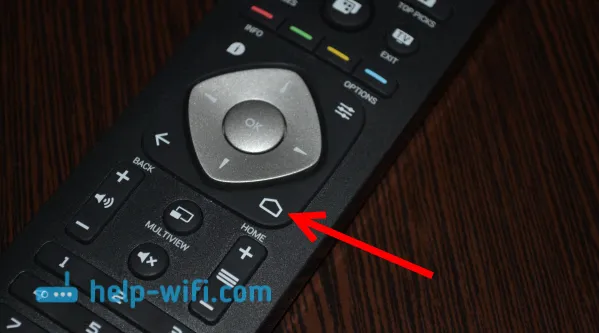
Превъртете надолу до края на менюто за настройки. Изберете кабелна и безжична мрежа .
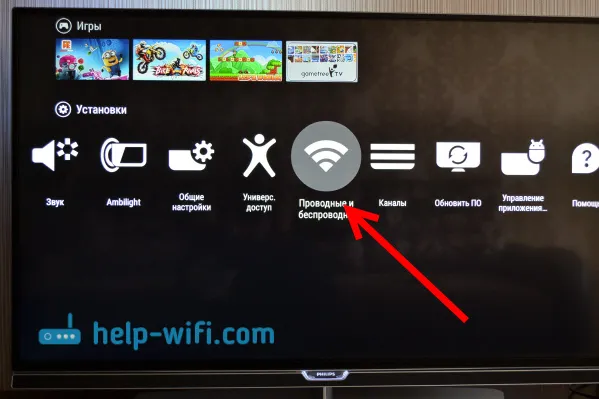
Изберете елемент Wired или Wi-Fi и натиснете дясната стрелка на дистанционното управление.
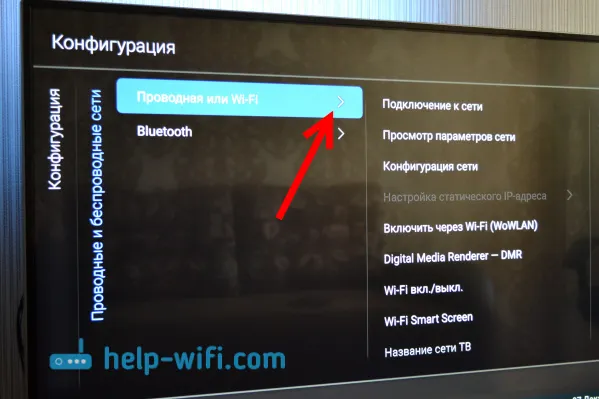
Избираме елемента Свързване към мрежата .
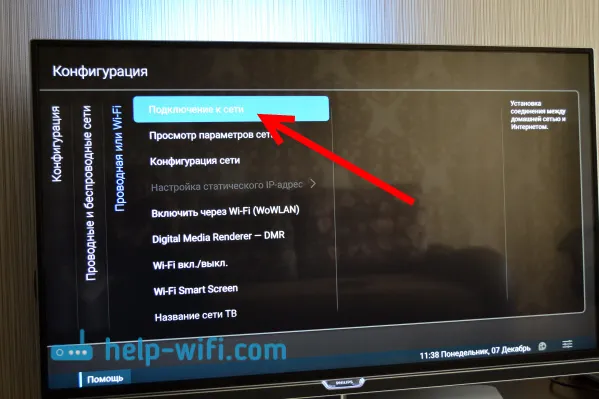
След това изберете Wireless .
Моля, обърнете внимание, че Philips TV може да бъде свързан към Wi-Fi без въвеждане на парола, но чрез WPS или WPS с cpin код .
Той работи така: изберете елемента WPS и на рутера активираме функцията WPS със специален бутон, който обикновено се намира в кутията на устройството. Телевизорът ще се свърже към рутера. Избирайки WPS cpin код, ще трябва да посочите пин кода, определен на вашия рутер. Ако не сте го променили, това може да е посочено на стикер в долната част на рутера.
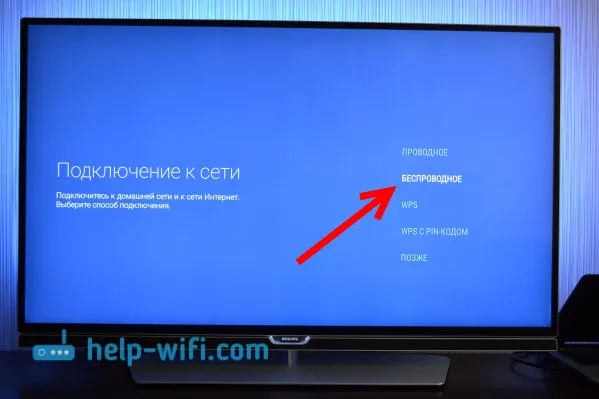
Избор на Wi-Fi мрежа за свързване.

Използвайте клавиатурата на екрана или на дистанционното, въведете паролата, за да се свържете с вашата безжична мрежа, и натиснете зеления бутон (на екранната клавиатура), за да продължите.
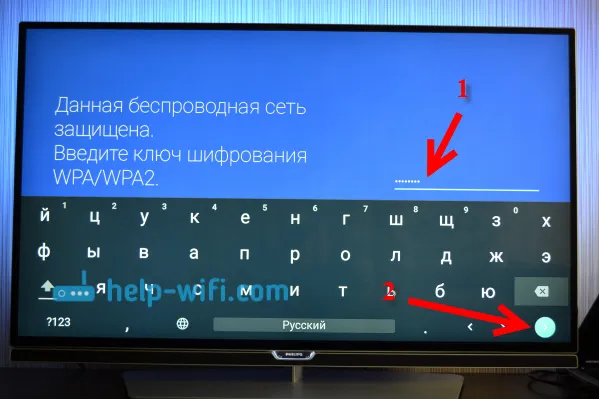
Телевизорът ще се свърже с мрежата. Кликнете върху Готово .
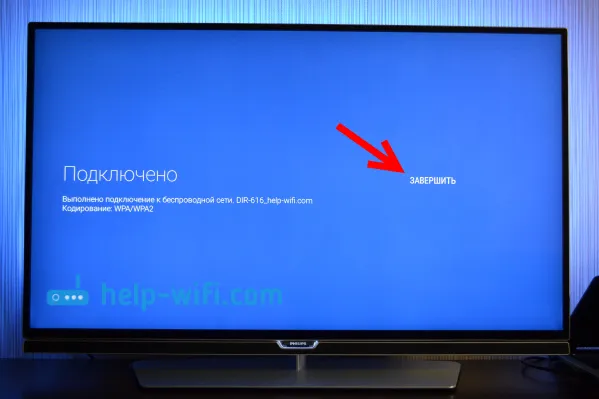
Това е всичко, можете да използвате Android TV. Отворете help-wifi.com в телевизионния браузър:
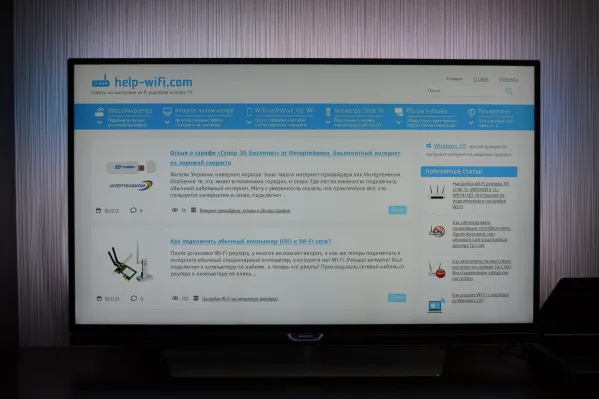
В бъдеще телевизорът автоматично ще се свърже с тази Wi-Fi мрежа.
Ако вашият телевизор Philips няма да се свърже с Wi-Fi
На първо място, опитайте да рестартирате рутера (просто изключете и включете захранването).
Освен това не забравяйте да въведете правилната парола за свързване към безжичната мрежа. Ако сте забравили паролата си, можете да опитате да погледнете паролата на вашия компютър или в настройките на вашия рутер. Ако въведете паролата неправилно, тогава в началото съобщението за връзка ... ще "виси" много дълго време .

И тогава, най-вероятно, се появява съобщението Не мога да намеря мрежа .

Какво още можете да опитате: променете паролата на нова 8-цифрена, променете безжичния канал, нулирайте настройките на рутера и го конфигурирайте отново. Ако телевизорът не иска да се свърже по безжичната мрежа по никакъв начин, тогава можете да опитате да го свържете с друга мрежа, ако е възможно.
Допълнителни настройки за безжична връзка
След като изберете настройките за кабелни и безжични мрежи в Android TV системата, можете също да зададете статични данни (IP адрес, DNS) за свързване към мрежата. Просто отидете на раздела Network Configuration и изберете Статичен IP адрес . И след това в раздела Static IP Settings задайте желаните параметри.
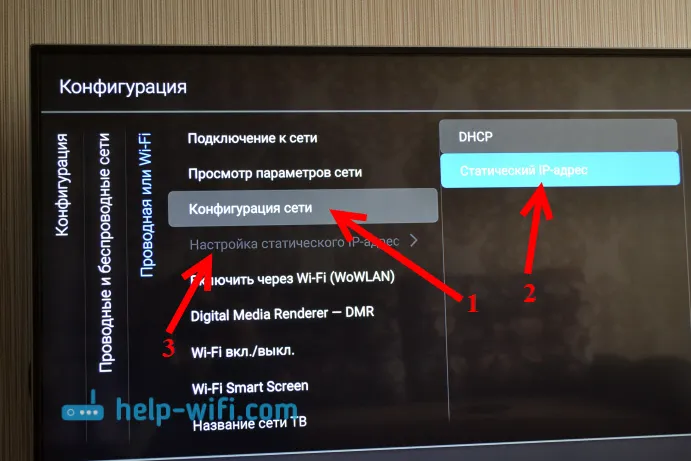
Но, по-добре е да не влизате в тези настройки излишно. Ако не се свърже, инсталирайте обратно DHCP. Това е автоматично получаване на IP адрес от рутера.
Също така можете да видите параметрите на мрежата, към която в момента сте свързани. За целта изберете раздела Преглед на мрежовите настройки в настройките.
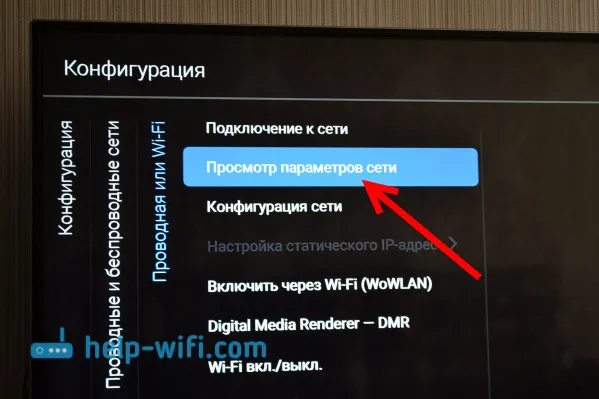
Освен това можете напълно да изключите Wi-Fi на телевизора Philips и да го включите отново. За това има елемент за включване / изключване на Wi-Fi .
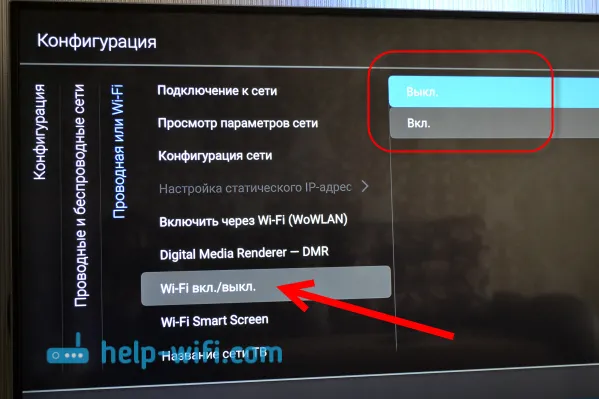
Безжичният Интернет работи стабилно. Когато включите телевизора, мрежата се свързва автоматично. Мисля, че ти направи същото и всичко работи.


